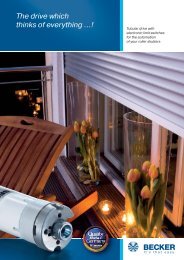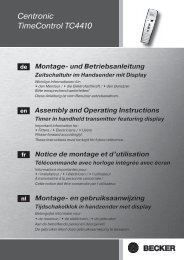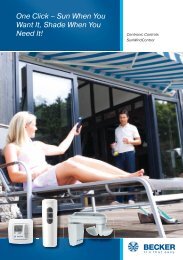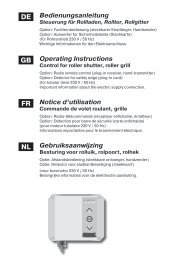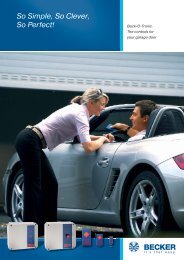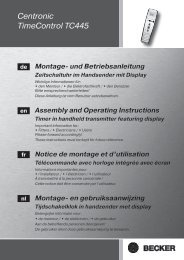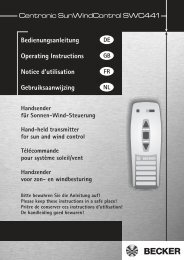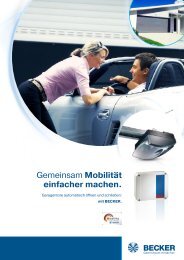Inbetriebnahmeanleitung
Inbetriebnahmeanleitung
Inbetriebnahmeanleitung
Erfolgreiche ePaper selbst erstellen
Machen Sie aus Ihren PDF Publikationen ein blätterbares Flipbook mit unserer einzigartigen Google optimierten e-Paper Software.
Empfänger zu Räumen hinzufügen<br />
1. Drücken Sie den -Button um in das Menü „Einstellungen und Anwendungen“ zu<br />
gelangen.<br />
2. Jetzt drücken Sie nacheinander die Buttons „ -Hausinstallation“ und „Räume“.<br />
3. Wählen Sie den gewünschten Raum aus.<br />
4. Drücken Sie die Schaltfläche „+“ um die Liste der noch nicht den Räumen zugewiesenen<br />
Empfängern einzusehen.<br />
5. Wählen Sie den gewünschten Empfänger aus, der dem Raum zugewiesen werden<br />
soll.<br />
6. Gehen Sie mit allen Empfängern, die in diesem Raum enthalten sein sollen, wie<br />
oben beschrieben vor.<br />
7. Wenn Sie das Menü verlassen wollen, drücken Sie den „ “-Button.<br />
Gruppen erstellen<br />
HINWEIS<br />
Gruppen können nur aus Empfängern gleichen Typs bestehen.<br />
Gruppen können, genauso wie Empfänger, Räumen zugefügt werden.<br />
1. Drücken Sie den -Button um in das Menü „Einstellungen und Anwendungen“ zu<br />
gelangen.<br />
2. Jetzt drücken Sie nacheinander die Buttons „ -Hausinstallation“ und „Gruppen“.<br />
3. Drücken Sie die Schaltfläche „+“<br />
4. Wählen Sie den gewünschten Empfängertyp aus.<br />
5. Jetzt geben Sie der Gruppe einen Namen.<br />
6. Bestätigen Sie die Eingaben 2x mit .<br />
7. Gehen Sie mit allen zu erstellenden Gruppen wie oben beschrieben vor.<br />
8. Wenn Sie das Menü verlassen wollen, drücken Sie den „ “-Button.<br />
Empfänger zu Gruppen hinzufügen<br />
HINWEIS<br />
Gruppen können nur aus Empfängern gleichen Typs bestehen.<br />
1. Drücken Sie den -Button um in das Menü „Einstellungen und Anwendungen“ zu<br />
gelangen.<br />
2. Jetzt drücken Sie nacheinander die Buttons „ -Hausinstallation“ und „Gruppen“.<br />
3. Wählen Sie die gewünschte Gruppe aus.<br />
4. Drücken Sie die Schaltfläche „+“ um die Liste der Empfänger einzusehen.<br />
5. Wählen Sie den gewünschten Empfänger aus, der der Gruppe zugewiesen werden<br />
soll.<br />
6. Gehen Sie mit allen Empfängern, die in dieser Gruppe enthalten sein sollen, wie<br />
oben beschrieben vor.<br />
7. Wenn Sie das Menü verlassen wollen, drücken Sie den „ “-Button.<br />
13